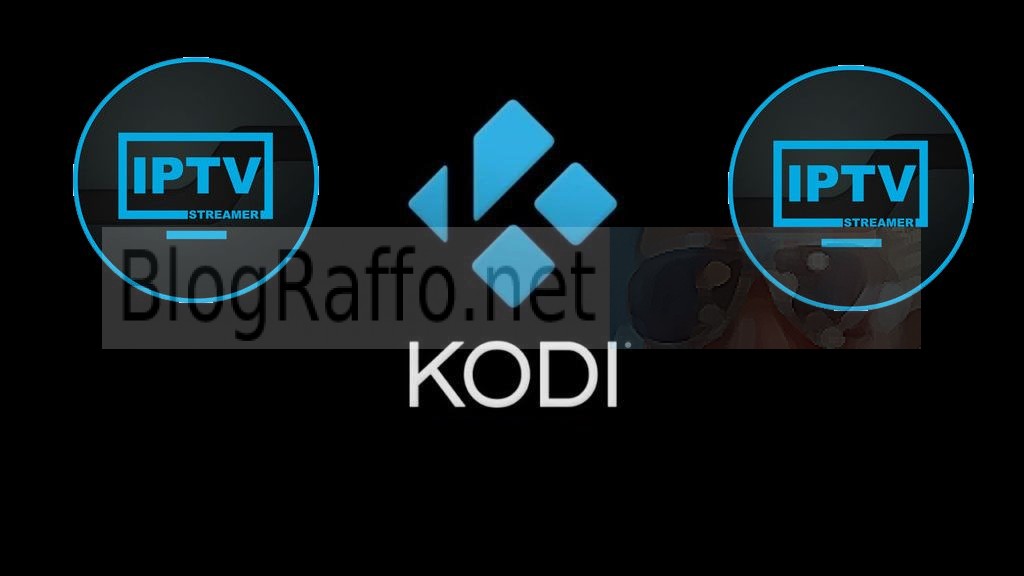
Come aggiungere liste iptv su kodi – guida – GRATIS
Come aggiungere liste iptv su kodi
Quella che segue è una guida completa su come aggiungere liste iptv su kodi con semplici passaggi.
L’add-on o Plugin più utilizzato è “pvr iptv SimpleStream client “, ma il limite di questo AddOn è che consente l’inserimento di una sola lista IPTV, mentre moti necessitano di più di una sorgente.
A questo proposito ci viene in aiuto un altro Add-On per Kodi, e precisamente LivestreamPro, gratuito ed autoaggiornante
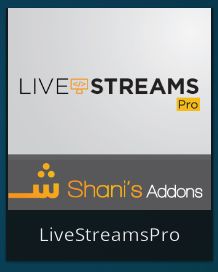
Onde evitare di farvi impazzire nell’aggiunta di URL di repository che magari quando leggerete quest’articolo non esisteranno più, lo lascio direttamente in Download.
Quello che vi chiedo in cambio è solo un Like su Facebook o Twitter!!
[sociallocker]
Download LiveStreamPRO 2.81
[/sociallocker]
Presuppongo, quindi, che mi abbiate dato il Like che tanto agognavo e che quindi, da questo momento, il plugin ( o Add-On ) per KODI sia sul vostro computer.
Vediamo allora…
Come installare l’Add-On LiveStreamPRO su KODI
La guida per installare Livestream pro sul vostro Kodi è davvero semplice e si riduce a pochissimi passaggi :
- Per prima cosa scegliamo Add-On dal menu principale
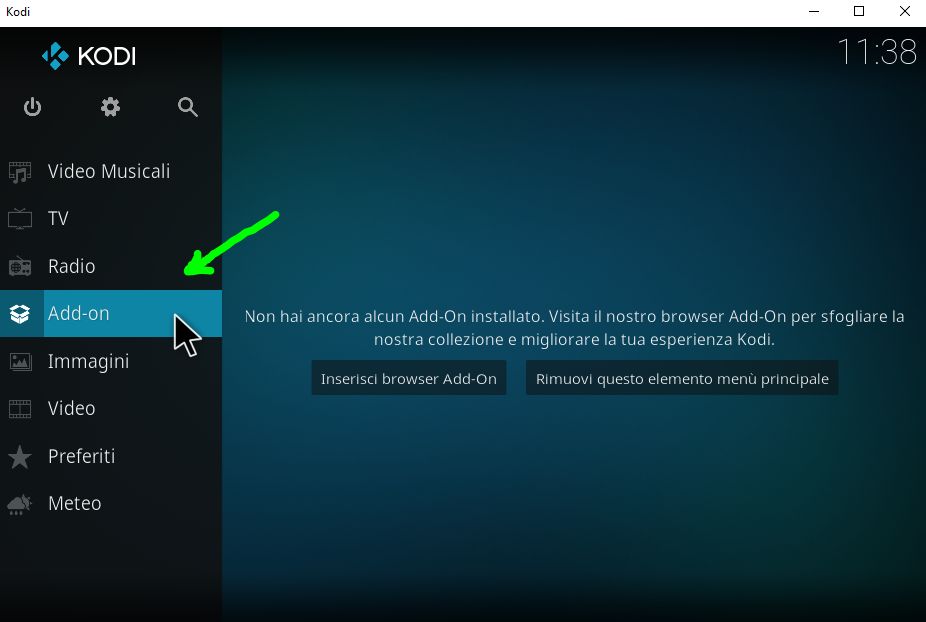
- Subito dopo scegliamo l’icona della Scatola che ci permette di effettuare installazioni
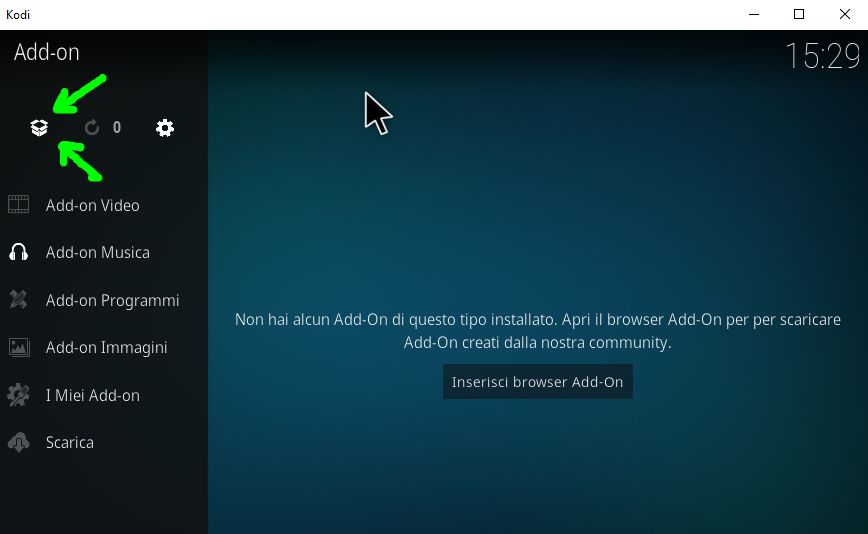
- Scegliamo quindi Installa da un file ZIP ed indichiamo la cartella dove abbiamo salvato il file scaricato sopra
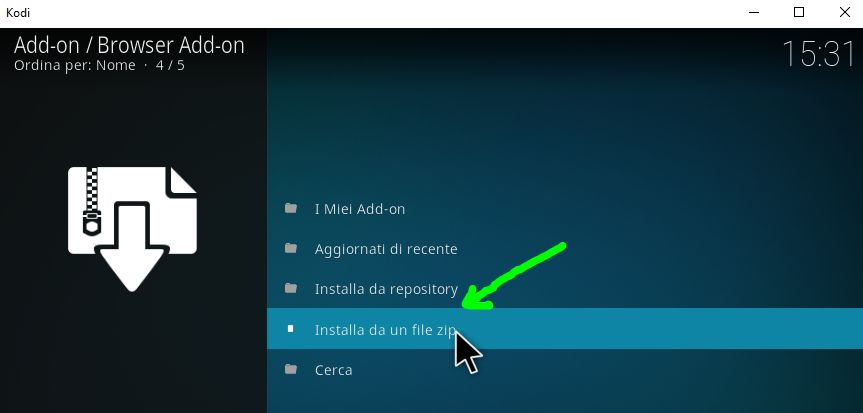
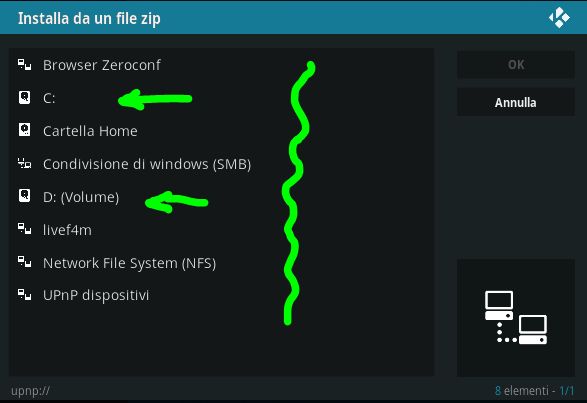
Noteremo in alto a destra il progresso delle varie componenti ed dopo qualche secondo l’Add-On LiveStreamPRO di Kodi sarà installato e funzionante.
Come caricare le liste IPTV in LivestreamPRO di KODI
A questo punto non ci resta che inserire le nostr liste IPTV nelle impostazioni dell’AddOn… per farlo semplicemente andiamo sugli AddOn e facciamo click col tasto destro del mouse sull’immagine dell’AddOn Livestreampro e scegliamo IMPOSTAZIONI
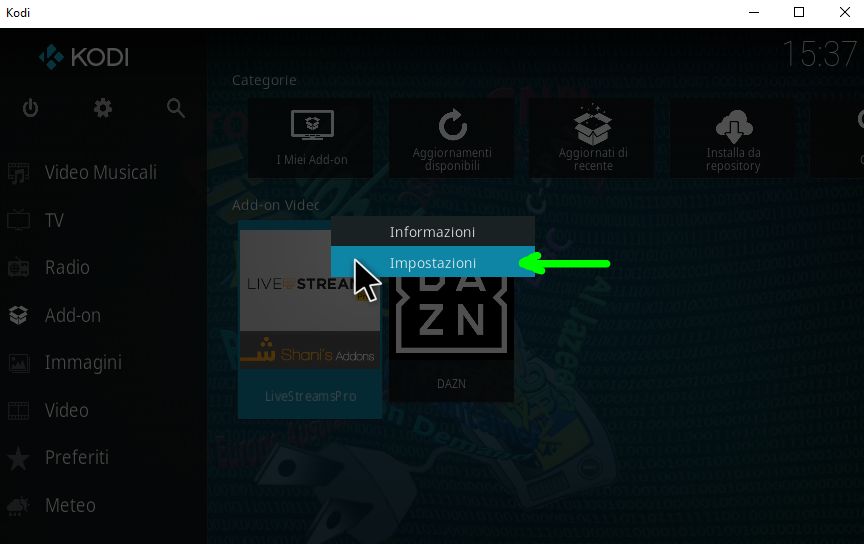
Scegliamo Add Source, segliamo tipo URL ed inseriamo la URL della nostra Lista facendo click su ADD URL, dopo possiamo fare click su ADD Souce per assegnare un nome alla lista ( cancellate pure quello che vi propone )
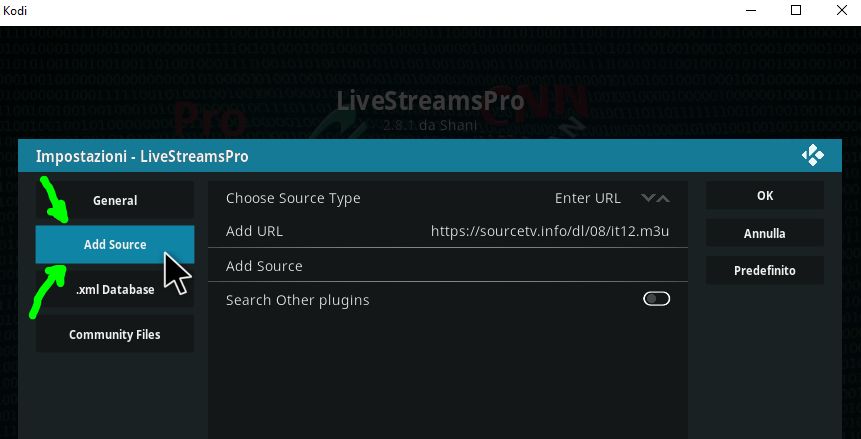
Possiamo aggiungerne anche più di una, ogni volta prima Kodi verificherà la lista, se tutto è andato a buon fine potremo assegnargli un nome che potremo scegliere a piacere..
Avviato il plugin, se sono presenti più liste dovremo scegliere quale visualizzare ( se ne vede sempre una alla volta )… altrimenti visualizzeremo direttamente l’elenco dei canali
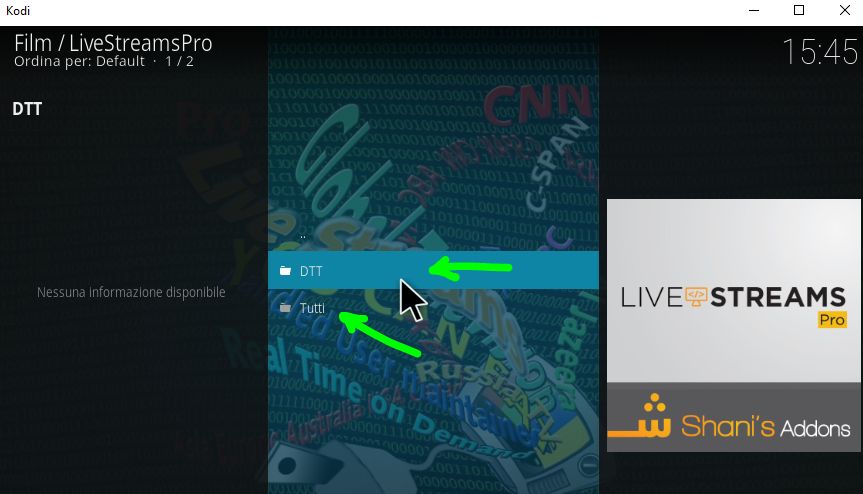
Se desideriamo cancellare una lista che non ci occorre più, basterà posizionarci sopra al suo nome con il mouse e scegliere Tasto destro e poi Remove from Source
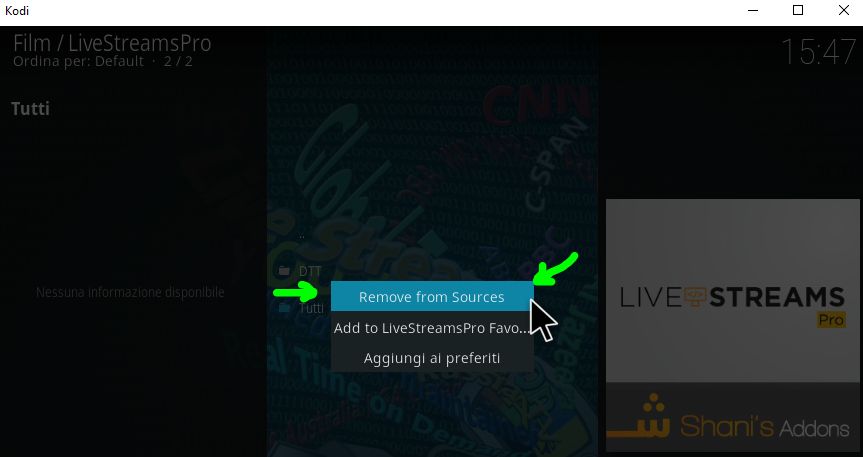
Se cercate liste IPTV per provare tutto quanto descritto potete guardare Liste IPTV 2018 italiane aggiornate gratis – Agosto 2018
